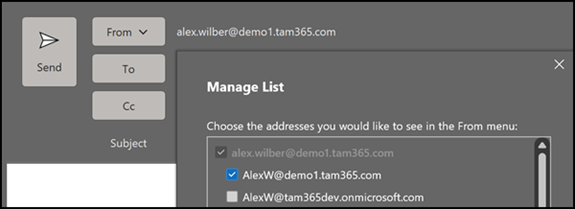Ein E-Mailkonto hat eine Hauptadresse und kann bis zu 300 Aliasadressen (Proxy Address) nutzen. Möchte jemand über einen Alias Mails versenden ist die Aktivierung durch einen Administrator erforderlich.
Öffne mit einem Exchange Online Admin Konto das Exchange Admin Center > Settings > Mail flow und aktiviere die Option für den Versand über Alias. Standardmässig ist die Option deaktiviert.
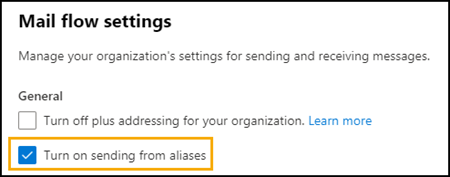
Alternativ über Exchange Online PowerShell.
Set-OrganizationConfig -SendFromAliasEnabled $true
Nach rund 60 Minuten können Mitarbeitende über ihren Alias E-Mails versenden.
In Outlook im Web
Der Benutzer hat zwei Möglichkeiten.
- Absenderalias manuell in der Mail angeben
Erstelle in Outlook im Web eine neue Mail, lass dir im Mail die Absenderadresse anzeigen und gib einen der Alias manuell in das Von-Feld ein. Outlook wird dein Benutzerkonto finden. Überspringe die Auswahl von deinem Konto damit es den Alias übernimmt.

- Absenderalias aus einer Liste wählen
Nach Aktivierung der Funktion zeigt es in den Einstellungen von Outlook im Web > Mail > Verfassen und Antworten einen neuen Abschnitt “Adressen für die Versendung”. Hier kannst du deine oft genutzten Absenderadressen aktivieren. Die Hauptadresse ist immer aktiv.
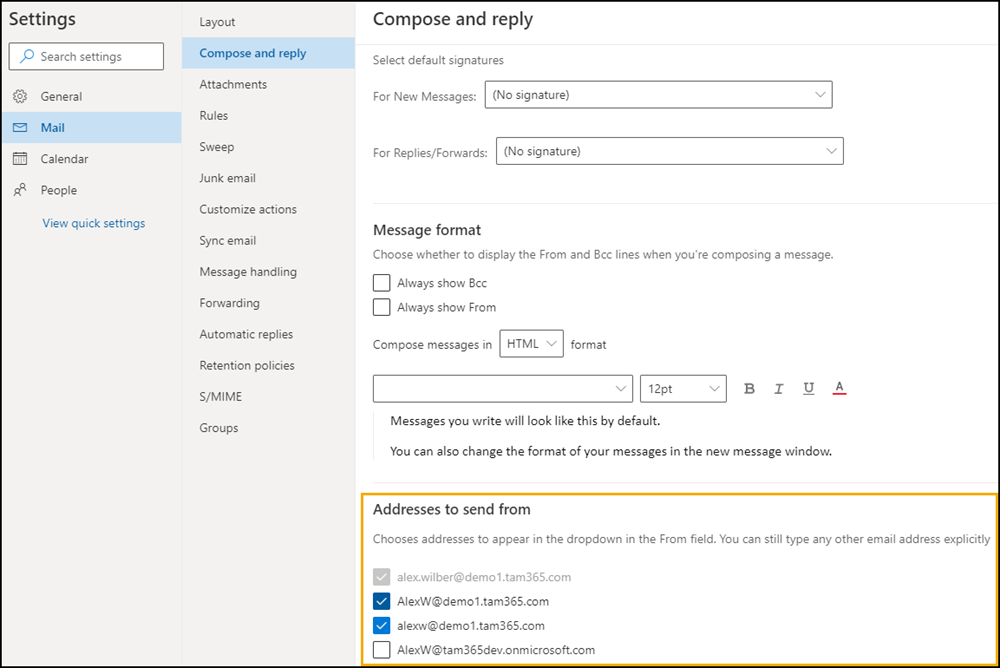
Bei der Erstellung einer Mail zeigt das Von-Feld die aktivierten Aliasadressen zur Auswahl.
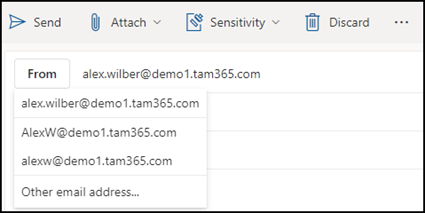
In Outlook für Windows
Seit Februar 2022 unterstützt Outlook für Windows ebenfalls die Auswahl von Alias über eine Liste, abhängig zum Release Channel und Office Version. Ab Version 2202 (Build 14931.20010) sollte die Option verfügbar sein.
Falls dein Outlook Client die Listen noch nicht unterstützt und der Versand über Alias in Exchange Online aktiv ist, kannst du deine Aliasadresse manuell in das Von-Feld eingeben. Outlook versendet die Mail über den Alias.
- Lass dir in einer neuen Mail wieder die Absenderadresse anzeigen und wähle das Feld Von. Sind deinem Konto ein oder mehrere Alias zugeordnet zeigt es eine Option “Manage List…”.
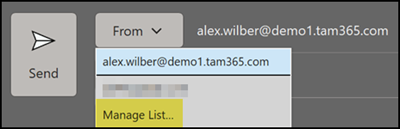
- Ähnlich wie im Outlook im Web kannst du deine oft genutzten Absenderadressen in der Liste aktivieren und diese zukünftig im Von-Feld wählen.